
- Tcl 教程
- Tcl - 首页
- Tcl - 概述
- Tcl - 环境设置
- Tcl - 特殊变量
- Tcl - 基本语法
- Tcl - 命令
- Tcl - 数据类型
- Tcl - 变量
- Tcl - 运算符
- Tcl - 决策
- Tcl - 循环
- Tcl - 数组
- Tcl - 字符串
- Tcl - 列表
- Tcl - 字典
- Tcl - 过程
- Tcl - 包
- Tcl - 命名空间
- Tcl - 文件 I/O
- Tcl - 错误处理
- Tcl - 内置函数
- Tcl - 正则表达式
- Tk 教程
- Tk - 概述
- Tk - 环境
- Tk - 特殊变量
- Tk - 部件概述
- Tk - 基本部件
- Tk - 布局部件
- Tk - 选择部件
- Tk - 画布部件
- Tk - 超级部件
- Tk - 字体
- Tk - 图像
- Tk - 事件
- Tk - 窗口管理器
- Tk - 几何管理器
- Tcl/Tk 有用资源
- Tcl/Tk - 快速指南
- Tcl/Tk - 有用资源
- Tcl/Tk - 讨论
Tk - 菜单部件
Tk 菜单部件与 Tk 部件 menubutton 一起使用。因此,我们将首先看到 menubutton。菜单按钮部件的语法如下所示:
menubutton menubuttonName options
菜单按钮选项
菜单按钮部件可用的选项如下表所示:
| 序号 | 语法和描述 |
|---|---|
| 1 | -command action 设置按钮的命令操作。 |
| 2 | -text text 设置部件的文本。 |
| 3 | -textvariable varName 与部件关联的变量。当部件的文本更改时,变量将设置为部件的文本。 |
| 4 | -width number 设置部件的宽度。 |
| 5 | -menu menuName 指定关联菜单部件的名称。 |
| 6 | -underline charPosition 设置热键的位置。 |
菜单的语法如下所示:
menu menuName options
菜单选项
菜单部件可用的选项如下表所示:
| 序号 | 语法和描述 |
|---|---|
| 1 | -font fontDescriptor 用于设置部件的字体。 |
| 2 | -postcommand action 设置在发布菜单之前要执行的命令操作。 |
| 3 | -menu menuName 指定关联菜单部件的名称。 |
| 4 | -tearoff boolean 允许或不允许将菜单从 menubutton 中移除并在永久窗口中显示。默认为启用。 |
添加 menubutton 的语法如下所示:
menuName add type menubuttonType options
类型包括分隔符、级联、复选按钮、单选按钮和命令。
MenuName 添加选项
MenuName add 可用的选项如下表所示:
| 序号 | 语法和描述 |
|---|---|
| 1 | -command action 设置菜单按钮的命令操作。 |
| 2 | -menu menuName 指定关联菜单部件的名称。 |
| 3 | -label string 设置菜单的文本。 |
| 4 | -variable varName 设置选中此条目时要设置的变量。 |
| 5 | -value string 为变量设置的值。 |
| 6 | -underline position 设置热键的位置。 |
一个简单的 Tk 菜单如下所示:
#!/usr/bin/wish
menubutton .myMenubutton -menu .myMenubutton.myMenu -text "ChangeText"
menu .myMenubutton.myMenu
.myMenubutton.myMenu add command -label Hello -command {set myvariable "Hello"}
.myMenubutton.myMenu add command -label World -command {set myvariable "World"}
pack .myMenubutton
pack [label .myLabel -text "Select An option" -font {Helvetica -18 bold} -height 5
-width 15 -textvariable myvariable]
运行以上程序后,我们将得到以下输出:
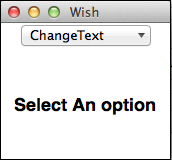
选择菜单选项后,我们将得到如下所示的输出:
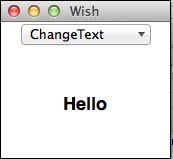
tk_selection_widgets.htm
广告